

|
根据运行的环境,操作系统可以分为桌面操作系统,手机操作系统,服务器操作系统,嵌入式操作系统等。 很多用户在没有清理磁盘空间的情况下安装Windows11系统,都遇到了磁盘自动加卷的问题。那么Windows11怎么删除磁盘?下面小编给大家带来Windows11清理磁盘分区方法介绍,希望可以帮到大家。 1.打开电脑页面,鼠标右键点击计算机图标,打开管理窗口 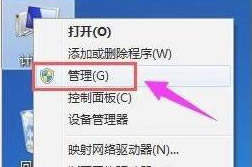 2.在确认新磁盘分区没有系统文件后,选择存储栏目下的磁盘管理按钮 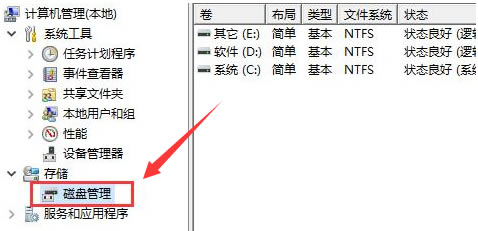 3.鼠标右键点击新增磁盘分区,在下拉选项中找到删除卷按钮进行清理即可 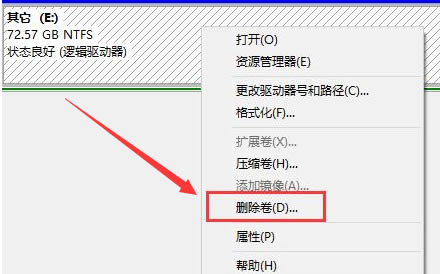 以上就是小编为大家分享的Windows11清理磁盘分区方法介绍,有需要的朋友赶快来看看本篇文章吧! |
温馨提示:喜欢本站的话,请收藏一下本站!